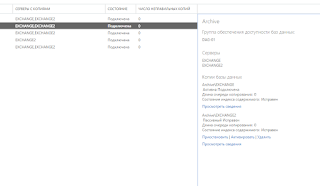Всем привет, столкнулся с проблемой что не всегда письма доходят получателям. Письма валились в спам получателя.
SPF и DMARC записи были настроены ранее. Инфы по ним полно. Каждый делает согласно своим требованиям)
Итак поехали, Exchange не имеет на борту решение для подписи писем DKIMом.
1. Качаем https://github.com/Pro/dkim-exchange/releases/latest
2. Запускаем Configuration.DkimSigner.exe
3. Ругнеться на то что нету конфиг файла ( что не удивительно ) Жмем кнопку Install и ждемс
4. В процессе установки будет перезапущена служба транспорта Exchange
5. Это уже установленный DKIM Signer. Жмем Configure и смотрим что бы наша программа была в самом внизу цепочки отправки письма. Должно быть примерно так:
SPF и DMARC записи были настроены ранее. Инфы по ним полно. Каждый делает согласно своим требованиям)
Итак поехали, Exchange не имеет на борту решение для подписи писем DKIMом.
1. Качаем https://github.com/Pro/dkim-exchange/releases/latest
2. Запускаем Configuration.DkimSigner.exe
3. Ругнеться на то что нету конфиг файла ( что не удивительно ) Жмем кнопку Install и ждемс
4. В процессе установки будет перезапущена служба транспорта Exchange
5. Это уже установленный DKIM Signer. Жмем Configure и смотрим что бы наша программа была в самом внизу цепочки отправки письма. Должно быть примерно так:
6. Идем на вкладку DKIM Settings, и видим что будет подписано подписью. В принципе я тут ничего не менял.
7. Идем на вкладку Domain Settings
7.1 Жмем кнопку Add
7.2 Domain Name - Сюда пишем Ваш домен
7.3 Selection - вписуем mail
7.4 Жмем Generate new key, ключ будети сгенерирован и предложит его сохранить куда то.
7.5 Клацаем Сохранить домен.
Теперь идем в настройки DNS вашего домена
Добавляем TXT записи следующего характера
_domainkey.<имя_вашего_домена>. TXT "t=s; o=~;"
и
mail._domainkey.<имя_вашего_домена>. TXT "<сюда вставляем значение что выдала нам программа, копируем все с поля Suggested DNS record>"
Будьте внимательны, если вы ключ генерировали, он длинный, скопировать нужно все.
После применении изменений на записях вашего Домена
7.6 Жмем Check, у Вас должна появиться зеленная надпись что все ок)
Я Вас поздравляю, теперь у Вас письма подписуются что есть несомненым + в карму вашего сервера для мира)))
Проверить можно отправив письмо на gmail.com и посмотрев заголовки письма, нужно найти DKIM PASS
так же можно проверить на по следующей ссылке googleapps Check DNS
обязательно при проверке напишите ваш Селектор, потому что проверка будет провалена.